Cómo poner una línea diagonal en una celda de Excel
En este tutorial aprenderás a dividir una celda de Excel con una línea diagonal. Sigue el paso a paso indicado en este post o mira el vídeo para saber exactamente cómo hacerlo. ¡Empecemos!
🥇 Creando borde en diagonal
Para poder crear la línea diagonal en una celda seleccionada, seguiremos estos pasos:
- Seleccionar la celda que queremos poner la línea en diagonal (1).
- Dar clic en la pestaña de Inicio (2).
- Dar clic en donde se muestra en (3).
Con estos pasos abriremos la ventana de Formato de Celdas, para poder escoger el formato adecuado a la celda que hemos seleccionado 😎.
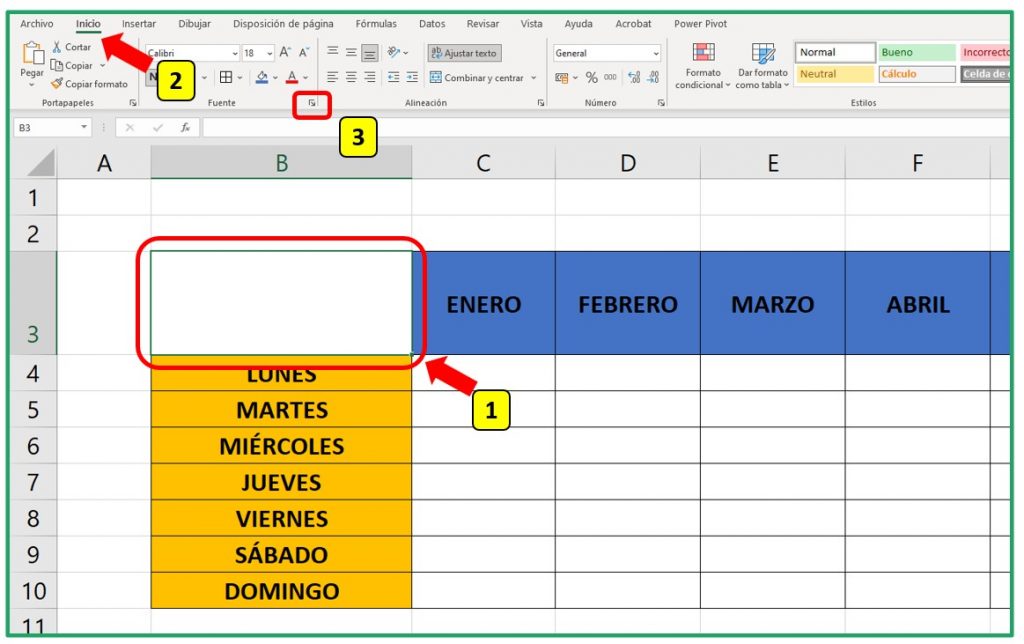
🥈 Dar formato a borde oblicuo
Teniendo la ventana de Formato de Celdas (1), seguiremos los pasos a continuación:
- Seleccionamos el apartado de Borde (2).
- Podremos seleccionar el Estilo, Color y tipo de borde.
- Habiendo dado el formato adecuado, damos clic en Aceptar (3).
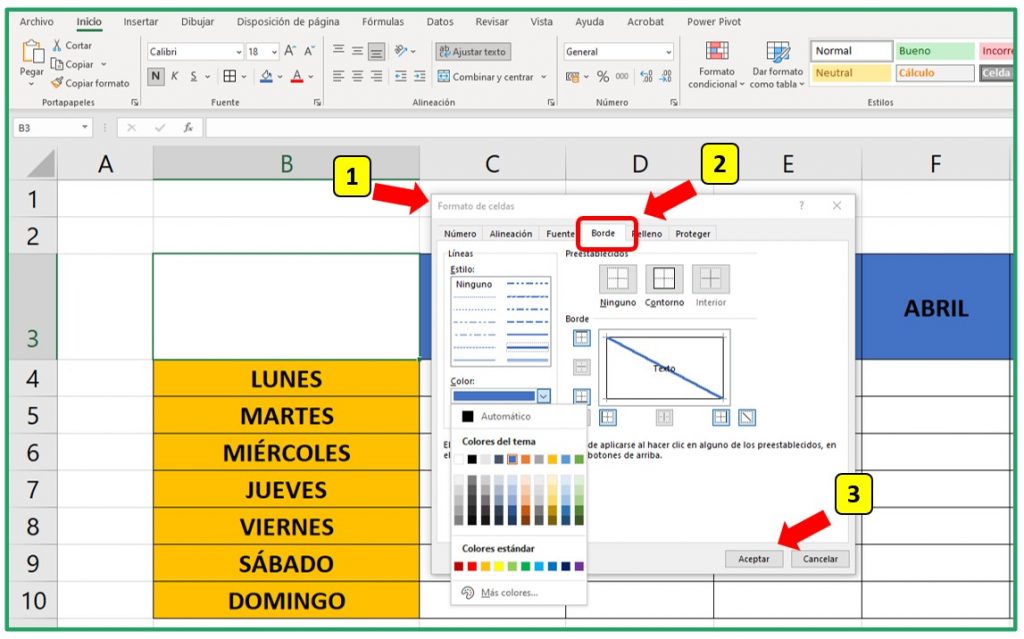
🥉 Dar salto de línea en celda
Ya habiendo puesto el formato de línea en diagonal a nuestra celda, para poder escribir las etiquetas de datos seguiremos estos pasos:
- Escribir el nombre de las etiquetas de datos (1) como en la Figura 1.
- Para dar el salto de línea en una celda, presionamos las teclas de Alt + Enter en nuestro teclado.
Seguidos los pasos observaremos el resultado como se muestra en la Figura 2.
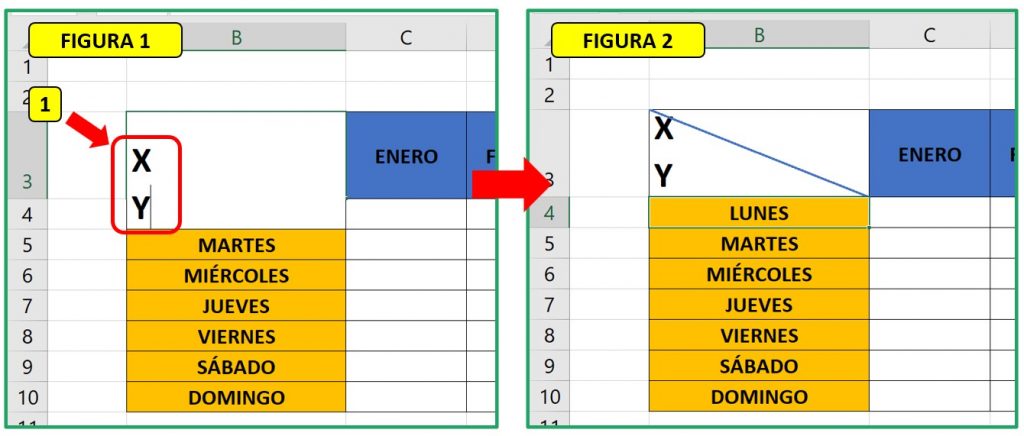
Para poder acomodar las etiquetas de datos solo debemos usar la tecla de espacio como se muestra en la Figura 1, hasta una distancia adecuada (1), obteniendo un resultado como se muestra en la Figura 2.
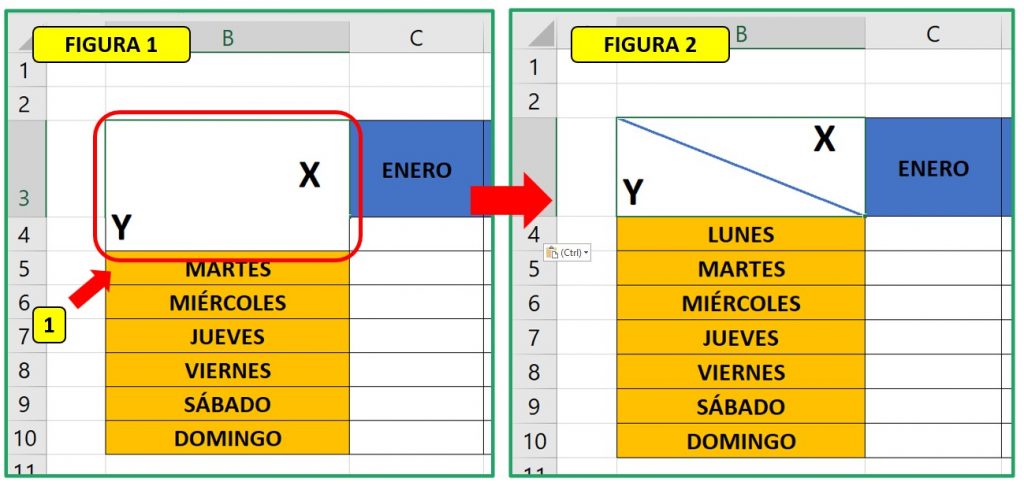




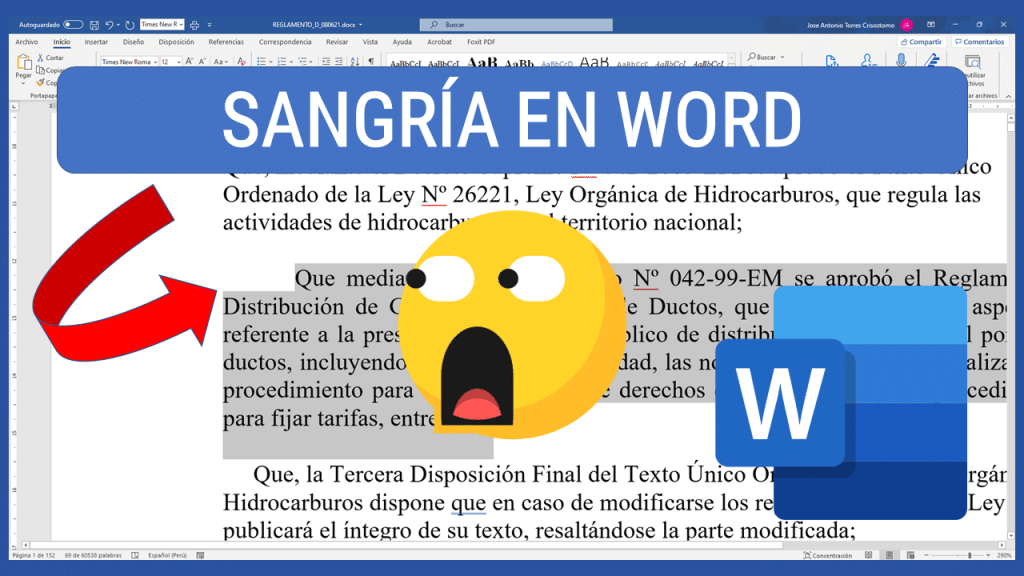


Responses